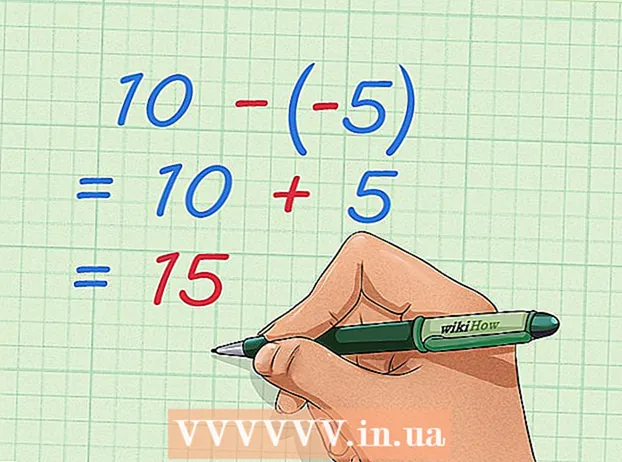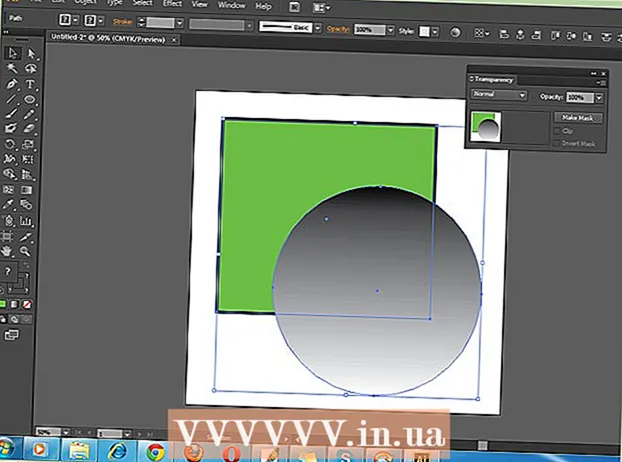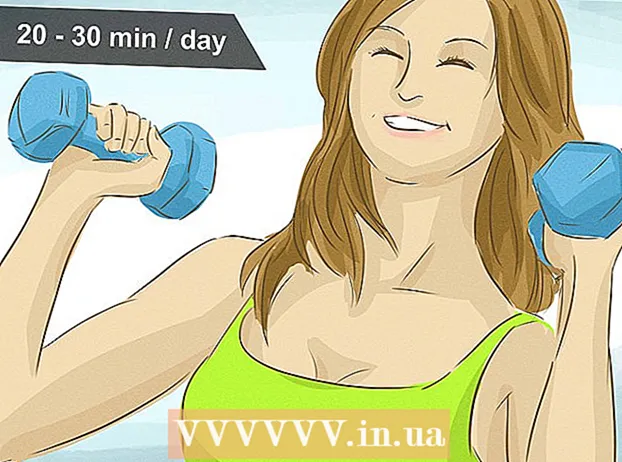著者:
John Pratt
作成日:
10 2月 2021
更新日:
1 J 2024
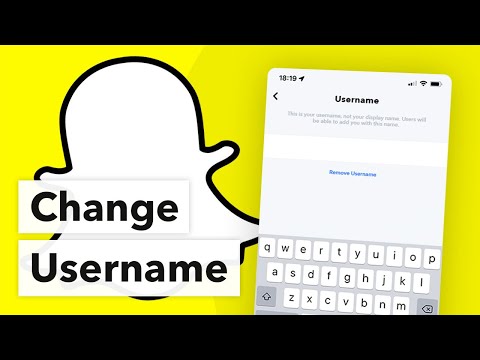
コンテンツ
Snapchatではユーザー名を変更できませんが、画面名、またはSnapchatアカウントでのみ表示される名前を変更できます。新しいユーザー名を取得する唯一の方法は、新しいアカウントを作成することです。これはユーザーにとって煩わしいことかもしれませんが、Snapchatは嫌がらせを防ぐためにこのセキュリティ対策を講じています。
ステップに
パート1/2:画面名の変更
 「マイフレンズ」ページを開きます。 カメラ画面から左にスワイプしてここに移動します。
「マイフレンズ」ページを開きます。 カメラ画面から左にスワイプしてここに移動します。 - Snapchatアプリに表示される名前が変更されるように、画面名を変更できます。しかし、これであなたは変わります ない あなたのユーザー名。他の人には変更が表示されません。
 ユーザー名の横にある歯車のアイコンをタップします。 これで、新しい名前を入力できるウィンドウが開きます。
ユーザー名の横にある歯車のアイコンをタップします。 これで、新しい名前を入力できるウィンドウが開きます。  使用する名前を入力します。 繰り返しますが、名前はお使いの携帯電話でのみ変更されます。他のすべてのユーザーには、引き続き古いユーザー名が表示されます。
使用する名前を入力します。 繰り返しますが、名前はお使いの携帯電話でのみ変更されます。他のすべてのユーザーには、引き続き古いユーザー名が表示されます。
パート2/2:既存のSnapchatアカウントを削除する
 アカウントを削除して、新しいアカウントを作成します。 です ありえない Snapchatのユーザー名を変更します。新しい名前を取得する唯一の方法は、アカウントを削除して新しいアカウントを作成することです。
アカウントを削除して、新しいアカウントを作成します。 です ありえない Snapchatのユーザー名を変更します。新しい名前を取得する唯一の方法は、アカウントを削除して新しいアカウントを作成することです。  重要なSnapchatの連絡先を書き留めます。 新しいユーザー名を作成する場合は、最初から始める必要があります。 Snapchatの友達リストに携帯電話にない人がいる場合は、後で簡単に追加できるように、これらの友達をメモしてください。
重要なSnapchatの連絡先を書き留めます。 新しいユーザー名を作成する場合は、最初から始める必要があります。 Snapchatの友達リストに携帯電話にない人がいる場合は、後で簡単に追加できるように、これらの友達をメモしてください。  コンピューターで、「Snapchatアカウントの削除」ページに移動します。 Snapchatアカウントは、コンピューターのブラウザーを介してのみ削除できます。実際のアカウント削除ページは非表示になっていますが、Snapchatホームページに移動し、[メインメニュー]→[基本の学習]→[アカウント設定]→[アカウントの削除]をクリックするとアクセスできます。
コンピューターで、「Snapchatアカウントの削除」ページに移動します。 Snapchatアカウントは、コンピューターのブラウザーを介してのみ削除できます。実際のアカウント削除ページは非表示になっていますが、Snapchatホームページに移動し、[メインメニュー]→[基本の学習]→[アカウント設定]→[アカウントの削除]をクリックするとアクセスできます。 - このリンクをアドレスバーにコピーすることもできます:https://support.snapchat.com/delete-account
 アカウントでログインします。 既存のアカウントの詳細を入力し、[サインイン]をクリックします。
アカウントでログインします。 既存のアカウントの詳細を入力し、[サインイン]をクリックします。  アカウントを削除します。 ユーザー名とパスワードの2つのボックスが表示されます。ユーザー名が自動的に表示されます。適切なボックスにパスワードを入力し、「アカウントの削除」をクリックします。
アカウントを削除します。 ユーザー名とパスワードの2つのボックスが表示されます。ユーザー名が自動的に表示されます。適切なボックスにパスワードを入力し、「アカウントの削除」をクリックします。 - 「アカウントが正常に削除されました」という確認メッセージが表示されます。
 アカウントが実際に削除されているかどうかを確認してください。 新しく削除したユーザー名でSnapchatにログインして、アカウントが削除されたことを確認してください。
アカウントが実際に削除されているかどうかを確認してください。 新しく削除したユーザー名でSnapchatにログインして、アカウントが削除されたことを確認してください。  「サインアップ」ボタンをタップします。
「サインアップ」ボタンをタップします。 一般的な情報を入力します。 Snapchatは、メールアドレス、希望のパスワード、生年月日を尋ねてきます。
一般的な情報を入力します。 Snapchatは、メールアドレス、希望のパスワード、生年月日を尋ねてきます。  新しいユーザー名を選択します。 新しい名前を入力し、「次へ」をタップします。
新しいユーザー名を選択します。 新しい名前を入力し、「次へ」をタップします。  あなたの場所に関する情報を入力してください。 Snapchatはあなたがどこに住んでいてあなたの電話番号が何であるかを尋ねます。入力して「確認」をタップします。
あなたの場所に関する情報を入力してください。 Snapchatはあなたがどこに住んでいてあなたの電話番号が何であるかを尋ねます。入力して「確認」をタップします。  新しいアカウントを確認します。 詳細を送信してから数分後に、SMSで確認コードが届きます。このコードを適切なボックスに入力します。
新しいアカウントを確認します。 詳細を送信してから数分後に、SMSで確認コードが届きます。このコードを適切なボックスに入力します。  古い連絡先を復元します。 アカウントを確認すると、「友達を探す」画面が表示されます。 Snapchatは電話で連絡先を検索し、他のSnapchatユーザーのリストを表示します。
古い連絡先を復元します。 アカウントを確認すると、「友達を探す」画面が表示されます。 Snapchatは電話で連絡先を検索し、他のSnapchatユーザーのリストを表示します。 - [友達を探す]画面の検索機能を使用して、事前に書き留めたユーザー名を検索することもできます。ユーザー名を変更したことをお知らせください。